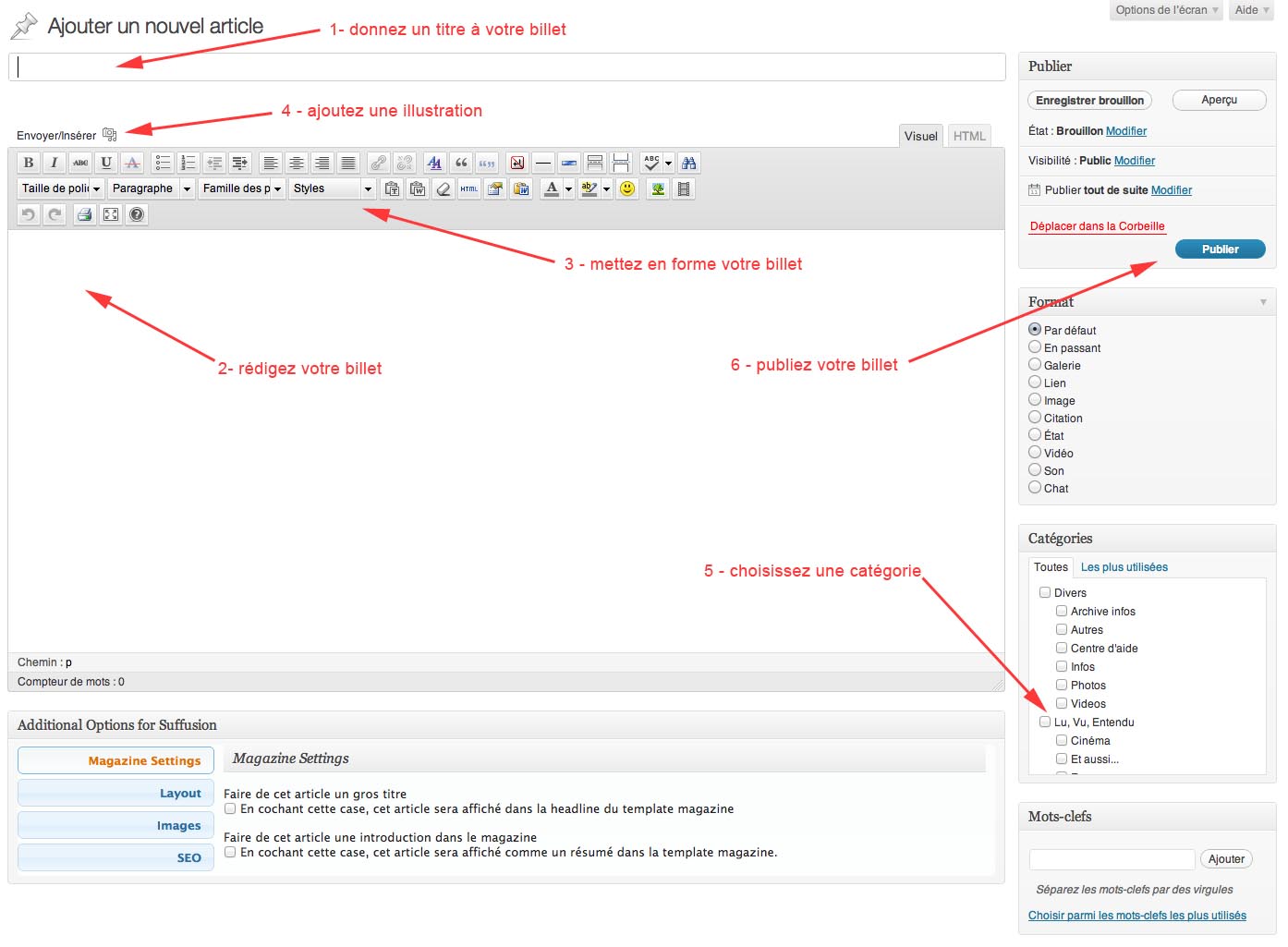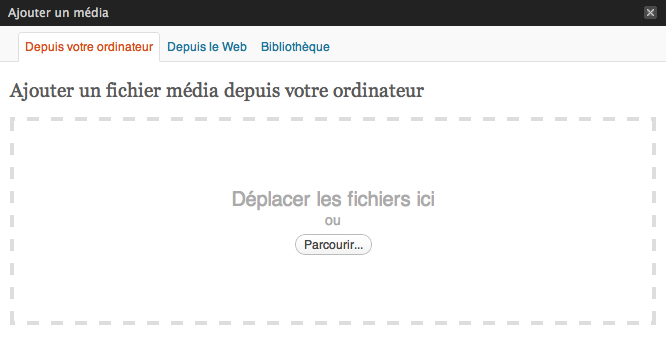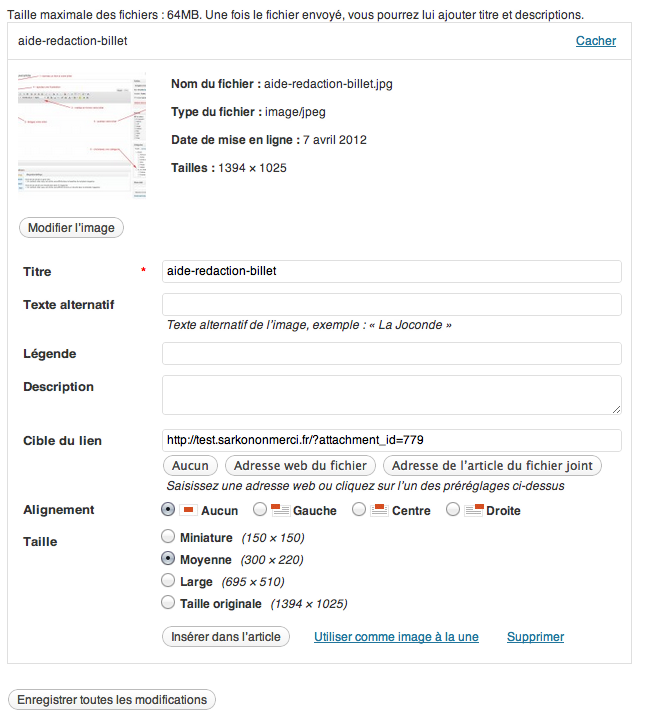Comment rédiger et publier un billet ?
Avant-propos : Tout ce qui suit n’est possible que si vous êtes connecté au site. Pour savoir si vous êtes connecté, c’est très simple : si vous ne voyez pas ci-dessus en rouge le menu Rédacteurs, vous n’êtes pas connecté. En ce cas, connectez-vous à partir du formulaire présent ici dans la colonne de droite et qui a donc l’aspect suivant :
– Inscrivez votre « nom d’utilisateur » : si vous l’avez oublié, demandez-le moi en m’envoyant un petit mail ou bien par téléphone (Marc) ;
– Entrez votre mot de passe : si vous l’avez oublié, cliquez sur « Perdu votre mot de passe », il vous sera automatiquement adressé par mail à l’adresse que vous avez fournie lors de votre enregistrement ;
– Cochez la case « Se souvenir de moi » afin de n’avoir pas à vous enregistrer de nouveau à votre prochaine visite sur le site ;
– Cliquez sur le bouton « Login »
Vous êtes désormais connecté et le formulaire a alors l’aspect suivant : 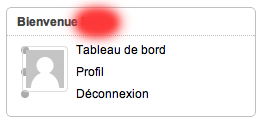
Le lien « Profil » vous permet de faire différents réglages sur votre profil, et par exemple changer votre mot de passe, mais aussi ajoutez des informations vous concernant et même une photo de vous…
Le lien « Tableau de bord » vous conduit notamment vers tous les anciens billets que vous avez publiés et ceux en cours de rédaction.
Rédiger un article
- d’abord il vous faut une image : il s’agit soit d’une photo ou d’un dessin qui se trouve déjà sur votre ordinateur (dans ce cas repérez l’endroit où elle se trouve, ou mieux placez-la directement sur votre bureau), soit d’une image que vous trouvez sur internet (dans ce cas téléchargez-la sur votre ordinateur – un clic droit sur l’image suffit généralement – afin de vous retrouver dans le cas précédent) ;
- placez votre curseur à l’endroit où vous souhaitez insérer l’image dans votre billet et cliquez sur le bouton au bout de la flèche (illustation ci-dessus) ;
- la fenêtre suivante apparaît :
- depuis votre ordinateur, prenez le fichier de l’image et déposez-le dans la zone indiquée, ou bien cliquez sur le bouton parcourir, parcourez l’arborescence de votre ordinateur jusqu’au fichier de l’image, et choisissez-là ;
- l’image est alors automatiquement téléchargée et la fenêtre suivante apparaît :
- ne vous préoccupez de rien, sinon de l’alignement de l’image dans la page (à gauche, à droite ou au centre) et de sa taille (préférez moyenne, de manière générale) ;
- cliquez sur le bouton « insérer dans l’article » : c’est fini.
5- Choisissez une catégorie